电脑字体安装win10 Win10字体安装步骤
更新时间:2024-05-29 16:43:54作者:xiaoliu
在Win10系统中,字体的安装是非常重要的一步,正确安装合适的字体可以让我们的电脑界面更加清晰、美观,同时也能提升我们的工作效率。掌握Win10字体安装的方法是非常有必要的。下面就让我们一起来了解一下Win10字体安装的具体步骤吧!
操作方法:
1.打开Win10的字体安装文件夹,可以双击打开这台电脑-->打开C盘-->打开Windows-->打开Fonts;也可先打开计算机,在计算机地址栏上直接拷贝“C:\Windows\Fonts”路径。回车打开Win10字体文件夹。如下图所示。
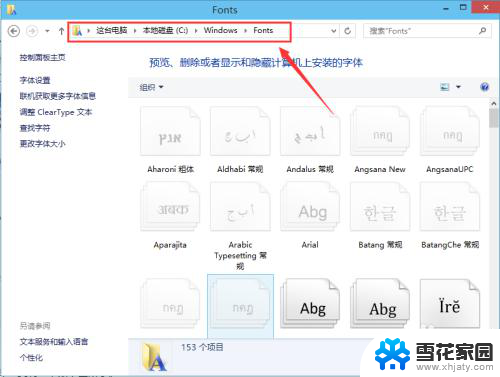
2.
右键下载好的字体,选择“复制”,如下图所示。
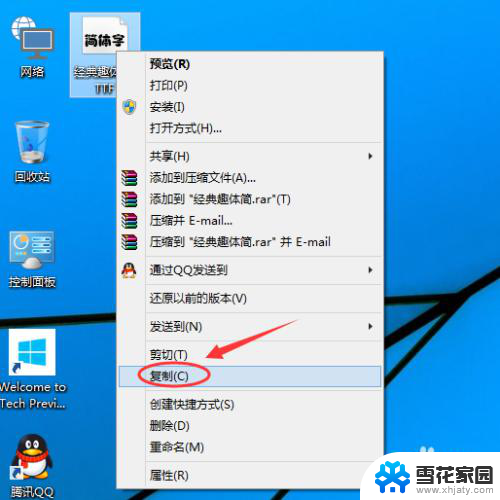
3.在Win10字体文件夹,直接复制安装字体,如下图所示。
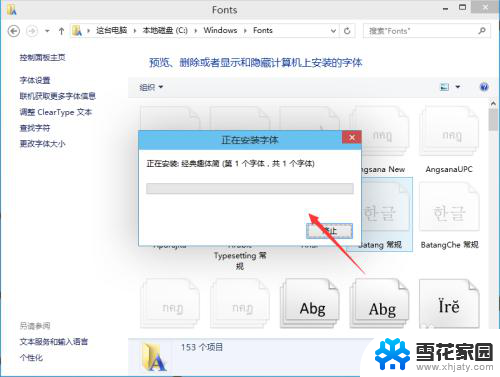
4.Win10字体安装完毕后,在字体文件夹里就可以看到刚才安装的字体啦。如下图所示。
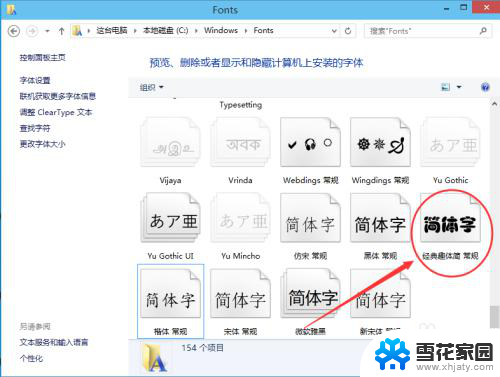
以上就是电脑字体安装win10的所有内容,如果遇到这种情况,你可以按照以上步骤进行解决,非常简单快速。
电脑字体安装win10 Win10字体安装步骤相关教程
-
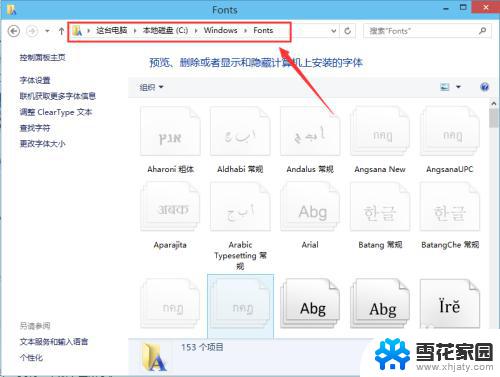 win字体怎么安装 Win10字体安装步骤
win字体怎么安装 Win10字体安装步骤2023-09-13
-
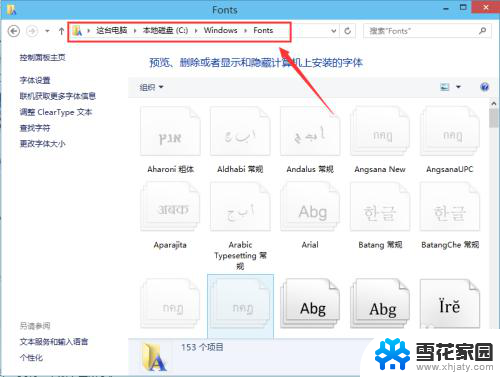 win10字体安装的方法 Win10字体安装步骤
win10字体安装的方法 Win10字体安装步骤2023-11-26
-
 window10安装字体 Win10字体安装教程
window10安装字体 Win10字体安装教程2023-12-31
-
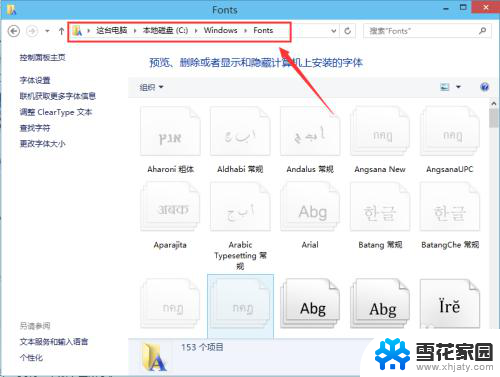 win 字体安装 Win10字体安装方法
win 字体安装 Win10字体安装方法2024-02-06
- 字体电脑怎么安装 电脑字体安装教程(ttf格式)
- windows10怎么装字体 Win10字体安装步骤
- win11字体怎么安装到电脑上 word字体安装指南
- 苹果系统怎么安装字体 苹果电脑如何安装字体
- win系统安装字体 Win10字体安装教程
- 字体怎样安装到ps上 PS中字体安装方法
- 光盘win7系统安装 Win7系统安装图文教程
- iso安装win10系统 iso文件安装系统方法
- win10家庭版怎么下载软件 Win10安装软件步骤
- win11usb经常无法识别 Win11系统安装U盘无法识别解决方法
- 32位系统win10 win10系统32位和64位安装要求区别
- 光盘装系统w7 Win7系统光盘安装教程详解
系统安装教程推荐